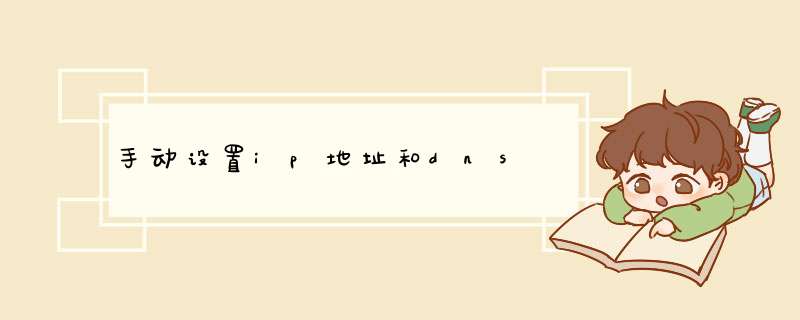
手动设置电脑的IP地址以及DNS可以先进入到电脑的网络设置页面,然后点击网络和共享中心。在网络和共享中心找到具体的网络连接,点击属性,再选择IPV4进入即可进行手动输入了。具体的输入方法如下:
设备:联想小新pad Pro11.5英寸电脑;
操作系统:win10专业版;
网络协议:internet 协议版本4。
1、点击电脑右下角的网络连接,选择打开网络和Internet设置进入。
2、在出现的页面中点击以太网。
3、然后点击以太网页面右侧的网络和共享中心进入。
4、页面跳转以后点击当前网络连接的以太网。
5、在出现的网络连接中点击属性按钮。
6、在打开的网络属性中双击页面IPV4选项进入。
7、此时在打开的该页面中勾选使用下面的IP以及DNS,再根据需要即可手动输入具体的IP以及DNS数据了。
方法和详细的操作步骤如下:
1、第一步,找到计算机右下角的红色箭头所示的“网络连接”图标,见下图,转到下面的步骤。
2、第二步,执行完上面的操作之后,打开红色箭头指示的“打开网络和共享中心”选项,见下图,转到下面的步骤。
3、第三步,执行完上面的操作之后,在出现的界面上单击“本地连接”选项,见下图,转到下面的步骤。
4、第四步,执行完上面的操作之后,单击鼠标以打开“属性”选项,见下图,转到下面的步骤。
5、第五步,执行完上面的操作之后,在红色框中选择“协议版本4”这一项,然后双击以打开,见下图,转到下面的步骤。
6、第六步,执行完上面的操作之后,在下面的红色框中选择“首选DNS服务器”选项,然后填写DNS地址,再单击“确定”按钮即可,见下图。这样,就解决了这个问题了。
方法如下:
1、在WIN10系统中,选择网络点击右键,选择属性按钮进入。
2、进入到当前网络连接界面以后点击更改适配器设置按钮。
3、在出现的当前网络连接界面双击该连接,然后选择详细信息。在出现的对话框中可以看到当前路由器下面的网关,记住该网关。
4、再选中当前的网络连接,点击右键选择属性按钮。
5、在出现的对话框中双击TCP/IPV4。
6、在出现的IP设置界面金钟勾选使用下面的IP地址和DNS服务器地址。然后输入与路由器网关相同号段的数字并点击确定按钮就完成该电脑固定IP地址的设置了。
欢迎分享,转载请注明来源:夏雨云

 微信扫一扫
微信扫一扫
 支付宝扫一扫
支付宝扫一扫
评论列表(0条)